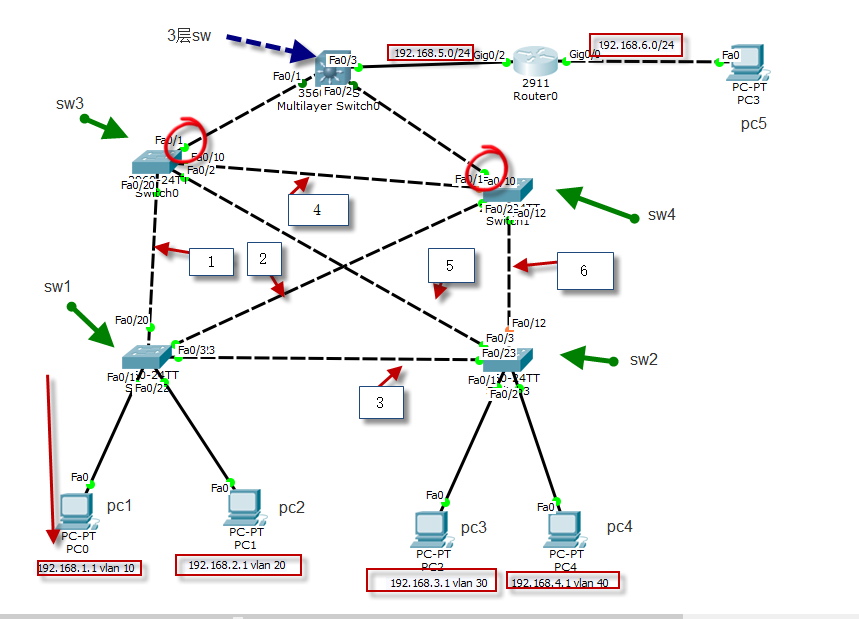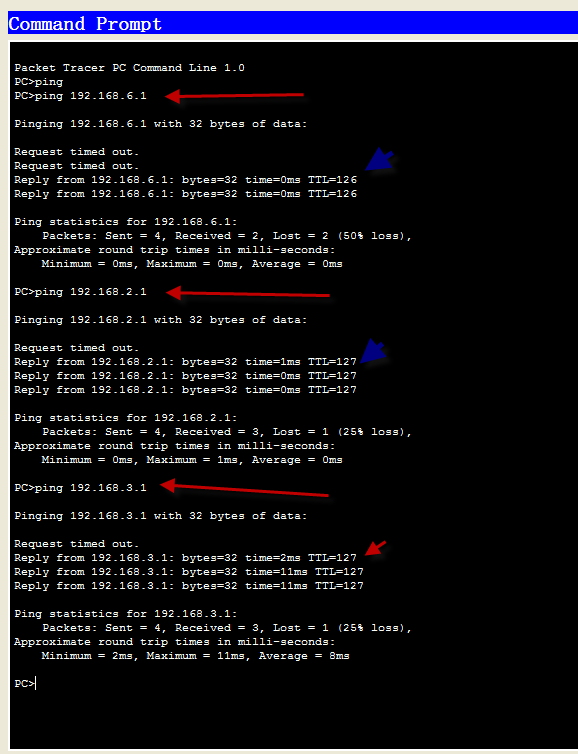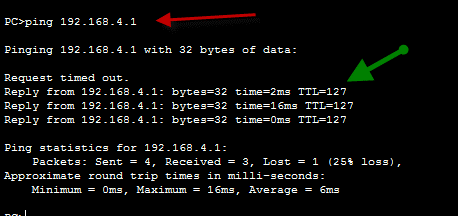實驗拓撲:
實驗使用的是 cisco 模擬器,需求:
- 實現各pc間在不同vlan互通
- 配置交換機與pc間access鏈路
- 配置交換機之間trunk鏈路
- 三層交換機實現路由功能,SVI上配置ip地址
習慣從下向上配置設備
以下是配置步驟:- 首先給PC機配置ip地址
Pc1 ip:192.168.1.1 255.255.255.0
Pc2 ip:192.168.2.1 255.255.255.0
Pc3 ip:192.168.3.1 255.255.255.0
Pc4 ip:192.168.4.1 255.255.255.0
Pc5 ip:192.168.6.1 255.255.255.0 - 在sw 上建立vlan
Sw1 上建立vlan 10 vlan 20 ,sw2 上建立vlan 30 vlan 40,sw3,sw4都建立vlan 10 vlan 20 vlan 30 vlan 40
Switch>enable
Switch#configure terminal
Switch(config)#hostname sw1
Sw1(config)#vlan 10
Sw1 sw2 sw3 sw4 相同方法配置
- 首先給PC機配置ip地址
- Sw1 sw2與pc機間配置access鏈路
Sw1(config)#Interface fastethernet 0/1
Sw1(config-if)#switchport mode access
Sw1(config-if)#switchport access vlan 10
其他3條鏈路相同方法配置
Sw之間配置trunk鏈路:
Sw1(config-if)#switchport mode trunk
Sw1(config-if)#switchport trunk allowed vlan all
6條鏈路相同方法配置 - 三層交換機與sw3 sw4 之間鏈路配置
2層交換機的出端口配置爲trunk ,3層交換機的入端口無需配置trunk
3層交換機建立valn 10 20 30 40,並進入fastethernet 0/3端口
Switch(config-if)#no shutdown
Switch(config-if)#no switchport 關閉sw端口,開啓路由端口,並配置ip地址
Switch(config-if)#ip address 192.168.5.1 255.255.255.0
進入SVI(虛擬端口)配置網關:
Switch(config)#Interface vlan 10
Sw1(config-if)#no shutdown
Sw1(config-if)#ip address 192.168.1.254 255.255.255.0
Vlan 20 30 40相同方法配置網關 - 配置路由器2個端口ip地址:
Router>en
Router#config
Router(config)#int gi 0/2
Router(config-if)#no shutdown
Router(config-if)#ip address 192.168.5.2 255.255.255.0
Router(config-if)#quit
Router(config)#int gi 0/0
Router(config-if)#no shutdown
Router(config-if)#ip address 192.168.6.254 255.255.255.0
驗證測試:
用pc1 ping其他vlan 的ip 地址,查看能否ping
結果證明,不同vlan 間pc機ping通,說明3層交換機實現了路由功能,配置3層交換機路由成功
實驗問題及分析- 每個交換機配置完成後應該先驗證下,這樣不容易出現錯誤
- Ping通是第一次有的是提示超時,應該是ping包找路需要一定時間
- 交換機與3層交換機之間沒有設置trunk鏈路,如果在拓撲中設置成trunk鏈路,拓撲中也可以ping通